一、使用场景
项目上在使用系统时或者使用过程中想要新加一个或多个房价表时则需要使用房间表设置,添加房间表信息以及分配对象等。
二、房间表设置操作步骤
1.登录千丁云,选择【管理效率】,点击【计费云】,计费云菜列中选择【计量表业务】,点击【房间表设置】菜单,如下图:
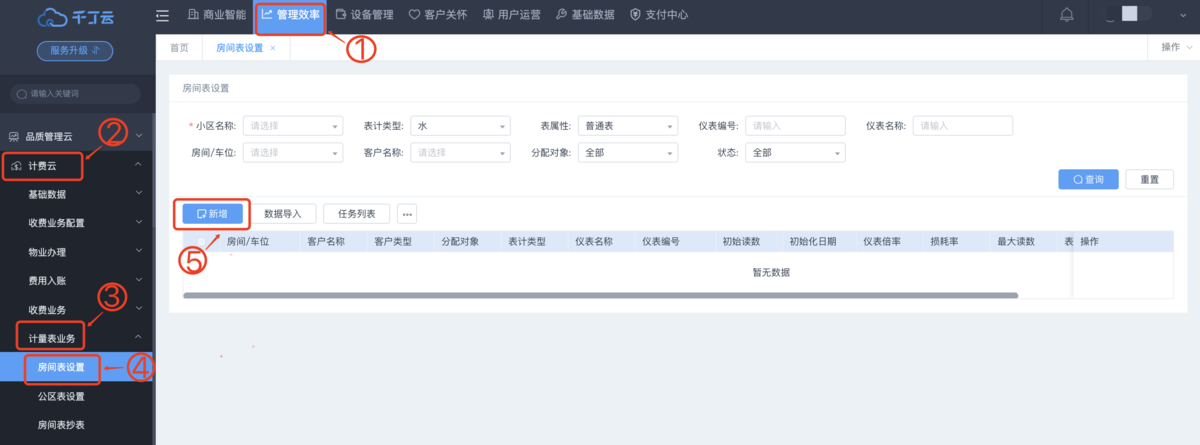
2. 点击【新增】按钮,进入房间表设置页面,如下图:

填写房间表信息,其中带红色*都是必填项,根据项目实际情况进行填写;
a、小区名称:必填项,按照财务区域口径,该用户所拥有的小区数据权限筛选),用户未选择“小区名称”时,选择楼栋或者房间编号,此时在“小区名称”文本框下提示“请选择”;
b、表计类型:默认为“水”,可下拉选择;
c、表属性:默认普通表,下拉选择;
d、序号起止:默认为1至1,正整数,根据序号起止数判断生成多少个房间表;
e、仪表名称:必填项,最多100个字符,允许重复;
f、是否反响:默认为“否”,下拉选择;
g、仪表倍率:必填项,默认为1,手动输入,正整数;
h、初始读数:必填项,默认为0,手动输入;
i、初始化日期:默认为当前日期,该日期也是第一次抄表入账账单的开始日期;
j、房间/车位:必填项,可多选;
k、分配对象:必填项,默认为“房间业主”,下拉选择,其中“当前住户”的规则为:如果一个房间即有业主又有租户时,则分配对象为租户;
3.填写好基本信息后,点击【保存】即可;
注意:如果一个房间下已经建了表计类型为水的水表,但又需要再建一个水表时,新增时“序号起止”填写时将止数写为2(如当前房间已经有一个水表,需要新增一个水表,再新增新的水表时序号起止可以写成1至2或者2至2,如果是多个水表,同理序号依次改变);
三、房间表导入
1.登录千丁云,选择【管理效率】,点击【计费云】,计费云菜列中选择【计量表业务】,点击【房间表设置】菜单,如下图:
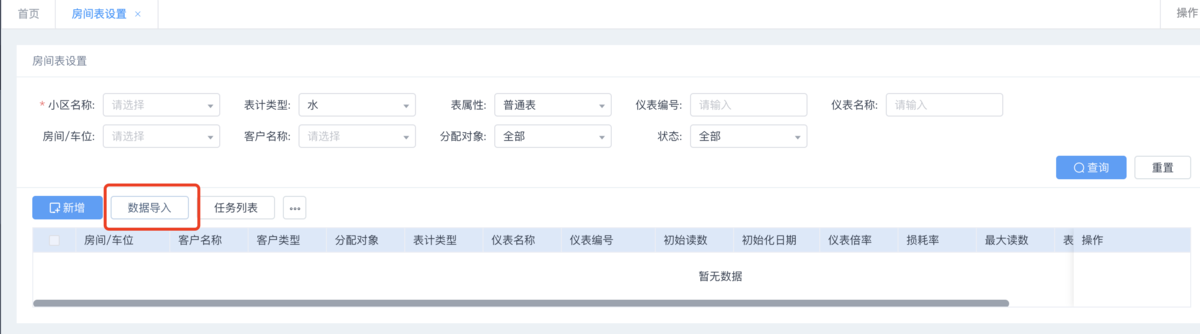
点击【数据导入】按钮进入模板下载与导入页面,如下图:
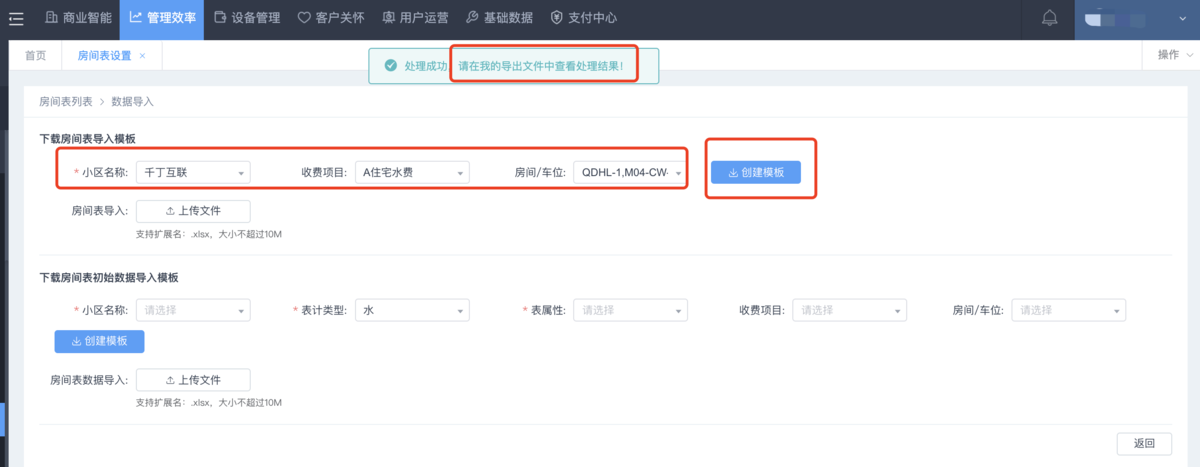
2.选择小区名称,收费项目非必填(如果收费项目未选择,则导出模板中收费项目、收费标准为空;如果收费项目选择了,则导出模板中的收费项目、收费标准是级联的)后点击【创建模板】,生成模板后在“我的导出文件”中下载模板,模板内容如下图:

其中带*的为必填项,填写完信息后点击【上传文件】上传即可;
注意:
1)、excel模板内容建议为文本格式;
2)、上传文件必须是excel,文件扩展名为:.xlsx,大小不能超过10M。
3)、导入任务同一个人只能有一个执行中的任务,待执行完成之后才能再次导入。
四、房间表编辑
1.登录千丁云,选择【管理效率】,点击【计费云】,计费云菜列中选择【计量表业务】,点击【房间表设置】菜单,如下图:
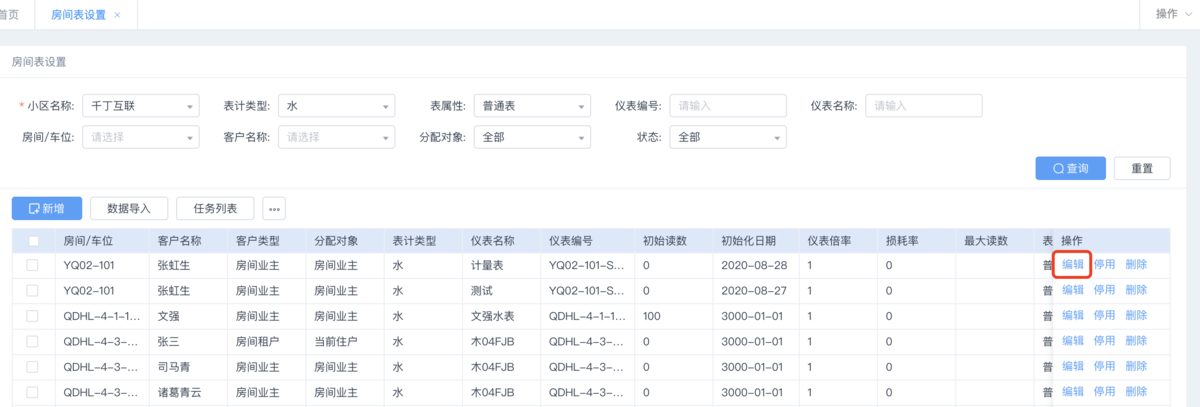
选择小区名称,其他查询条件非必选,如要精准查找某个计量表则可在其他查询条件中输入条件查询即可(仪表名称与仪表编号支持模糊搜索);
2.查询得到数据列表后可在列表最后一列“操作”列中点击【编辑】按钮进入编辑页面,编辑页面与新增页面相同,如下图:

1)、房间表基本信息编辑,其中“小区名称”,“表属性”,“是否反向”,“房间/车位”不可编辑;
2)、初始化日期:当房间表已发生过抄表则不允许编辑初始化日期,当还未进行过抄表则可编辑;
3)、初始化读数:当房间表已发生过抄表则不允许编辑初始化日期,当还未进行过抄表则可编辑;
4)、分配对象:影响之后抄表入账对象;
3.停用:如果要对某个或某几个房间表停用操作时;
1)、单条停用:在房间表列表最后一列“操作”列中点击【停用】即可;
2)、批量停用:查询得到需要停用的房间表数据,选中多条记录后,点击【。。。】下列选项中选择“停用”或“启用”即可,如下图:
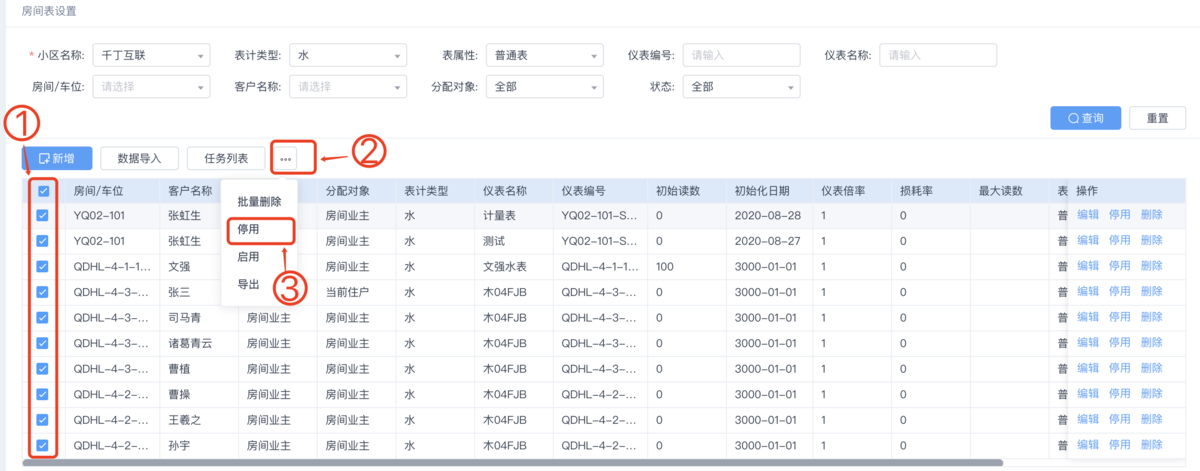
4.删除:删除已设置的房间表记录时:
1)、单条删除:在房间表列表中的“操作”列中点击【删除】即可;如果房间表已有抄表记录,则提示“该表已进行过抄表,请先删除抄表记录”;如该房间还未进行抄表,删除时会弹出二次确认框,提示“此操作无法恢复,确认删除吗?”确认即可完成删除;
2)、批量删除:如果要对多个房间表删除,则查询得到需要删除的房间表数据列表后,选中多个记录,点击【。。。】下拉选项中选择“批量删除”即可;如选中的房间表已进行过抄表,会提示“已选中N条数据,全部已经进行过抄表,需要先删除抄表记录。”;如选中的记录既有抄表记录的也有未抄表的则提示“已选择N条数据 ,其中包含n条已经进行过抄表,需要先删除抄表记录,继续删除剩余N-n条数据吗?”,如图:
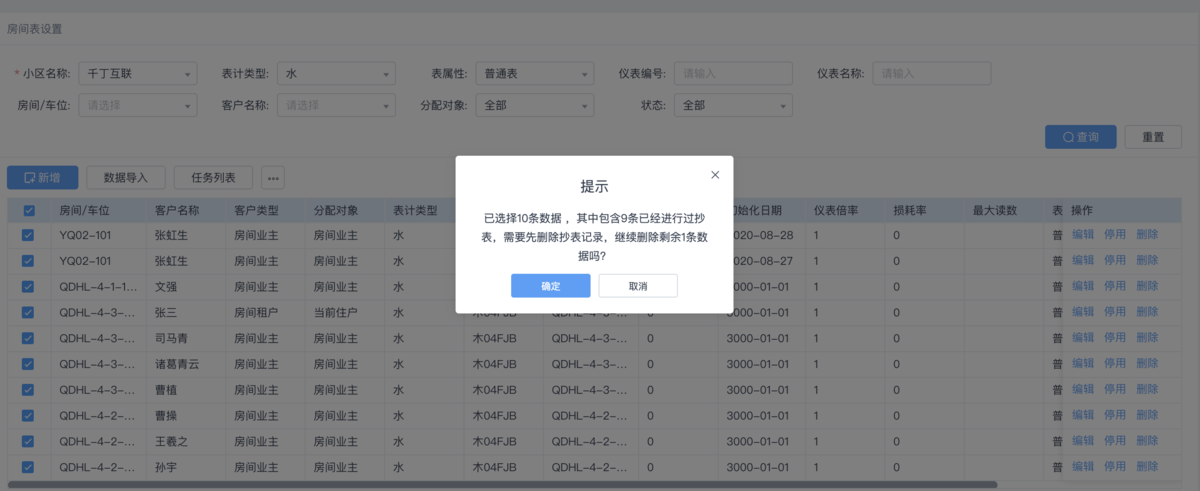
5.导出:导出房间表数据(注:直接点击导出则导出查询得到的全部数据记录;如果勾选数据记录再导出则导出的是勾选的数据记录);导入内容如图:

五、相关文档